photoshop 让宝宝模糊照片变清晰教程
摘要:先看看原片和效果图:步骤:1、打开原片,用索套工具选出需要清晰的地方,羽化2像素。2、按Ctrl+J,将选区复制出来。3、选择复制的图层,选...
先看看原片和效果图:

步骤:
1、打开原片,用索套工具选出需要清晰的地方,羽化2像素。

2、按Ctrl+J,将选区复制出来。
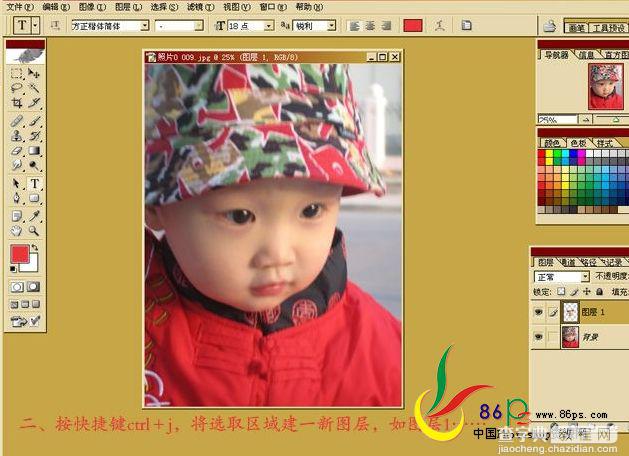
3、选择复制的图层,选择滤镜——其它——高反差保留,数值不要太大,如下:

4、然后将图层模式改为:叠加。
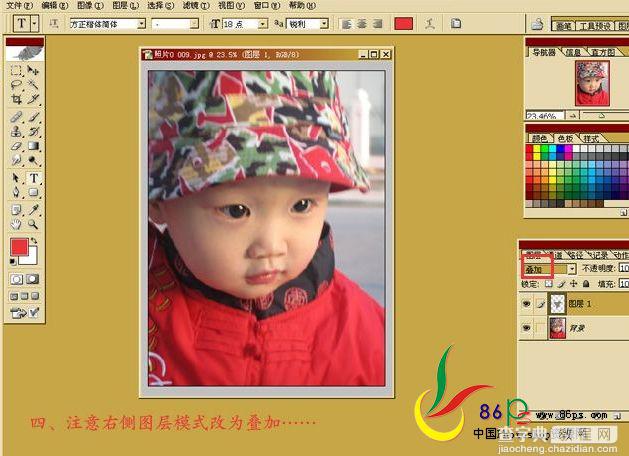
5、最后添加图层蒙版,用前景为黑色的软画笔,擦试边缘,如果觉得不够清晰,可以将高反差保留的图层再
复制几层。就好了!
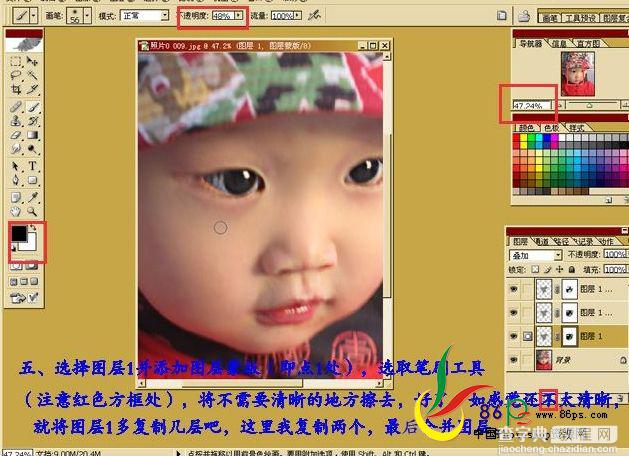
【photoshop 让宝宝模糊照片变清晰教程】相关文章:
